Explore Scientific 7-in-1 Sensor for 7-in-1 Wi-Fi Weather Station User Manual
Page 51
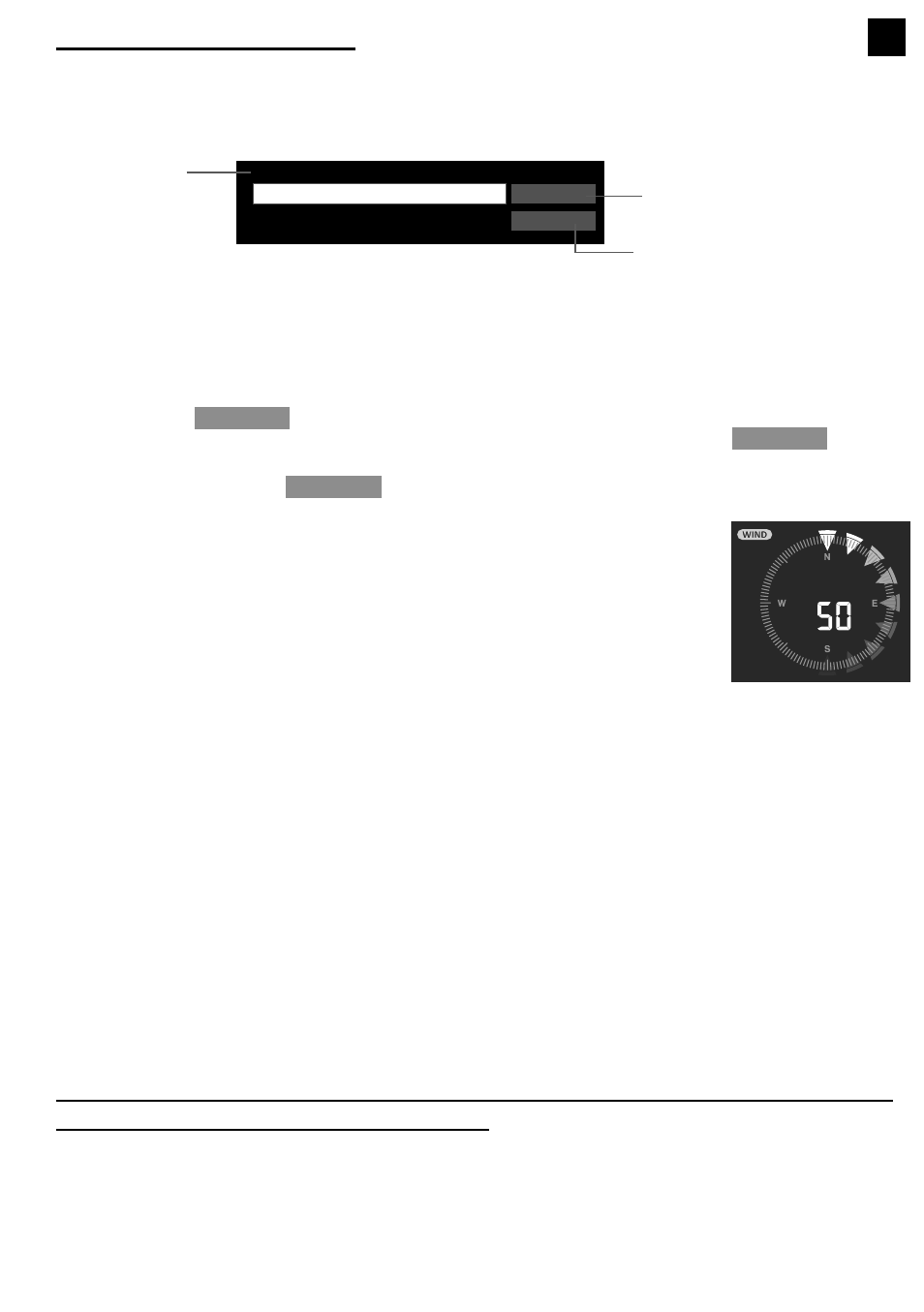
51
IT
AGGIORNAMENTO FIRMWARE
La console supporta la funzionalità di aggiornamento firmware OTA. Il firmware può essere
aggiornato via etere in qualsiasi momento (ogni volta che è necessario), tramite qualsiasi
browser web su un PC con connettività Wi-Fi. La funzione di aggiornamento, tuttavia, non è
disponibile da dispositivi mobili/smart.
Upload
Browse
Firmware version: 1.00
Versione firmware
corrente
Fondo della pagina ADVANCED dell’interfaccia web
Premere per avviare il caricamento
del firmware sulla console
Selezionare il file del firmware per
l’aggiornamento
PROCEDURA DI AGGIORNAMENTO DEL FIRMWARE
1.
Scaricare l’ultima versione del firmware sul proprio PC.
2. Impostare la console in modalità AP (Access Point), quindi connettere il PC alla console
(consultare la sezione “CONFIGURAZIONE DELLA CONNESSIONE WI-FI” alla pagina
precedente).
3. Fare clic su
Browse
nella sezione di aggiornamento firmware e trovare la posizione del
file scaricato al passaggio 1. Per aggiornare il firmware Wi-Fi, fare clic su
Browse
nella
sezione del firmware Wi-Fi.
4. Fare clic sul comando
Upload
corrispondente per avviare il trasferimento del file del
firmware alla console.
5. Nel frattempo, la console esegue l’aggiornamento
automaticamente mostrando lo stato di avanzamento del
processo sul display (ad es. 100 per completato).
Il tempo richiesto per l’aggiornamento è di circa 5 ~ 8 minuti.
6. La console si riavvia ad aggiornamento completato.
7. La console resta in
modalità AP
per consentire all’utente di verificare la versione del firmware
e tutte le impostazioni correnti.
NOTA IMPORTANTE:
-
Mantenere l'alimentazione collegata durante il processo di aggiornamento del firmware.
-Assicurarsi che la connessione Wi-Fi del PC sia stabile.
-
All’avvio del processo di aggiornamento, smettere di utilizzare PC e console fino al termine
del processo.
-
Durante l'aggiornamento del firmware, la console smette di caricare dati sul server
cloud. Si riconnetterà al router Wi-Fi e caricherà nuovamente i dati una volta completato
l'aggiornamento del firmware. Se la console non è in grado di connettersi al router, accedere
alla pagina SETUP per eseguire nuovamente la configurazione.
-
Dopo gli aggiornamenti del firmware, l'utente potrebbe dover inserire nuovamente l'ID e la
password di Weather Underground.
-
Il processo di aggiornamento del firmware presenta un rischio potenziale, che non può
garantire il 100% di successo. Se l'aggiornamento non riesce, ripetere il passaggio
precedente per aggiornare nuovamente.
ALTRE IMPOSTAZIONI E FUNZIONI DELLA CONSOLE
IMPOSTAZIONE MANUALE DELL’OROLOGIO
Questa console è progettata per ottenere l'ora locale mediante la sincronizzazione con il time
server di Internet assegnato. Se si desidera utilizzarla offline, è possibile impostare l'ora e la
data manualmente. Al primo avvio, tenere premuto il tasto
[ SENSO
R / WI-FI ]
per 6 secondi e
lasciare che la console torni in modalità normale.
1. In modalità normale, tenere premuto il tasto
[ CLOCK SET ]
per 2 secondi per accedere
all’impostazione.
